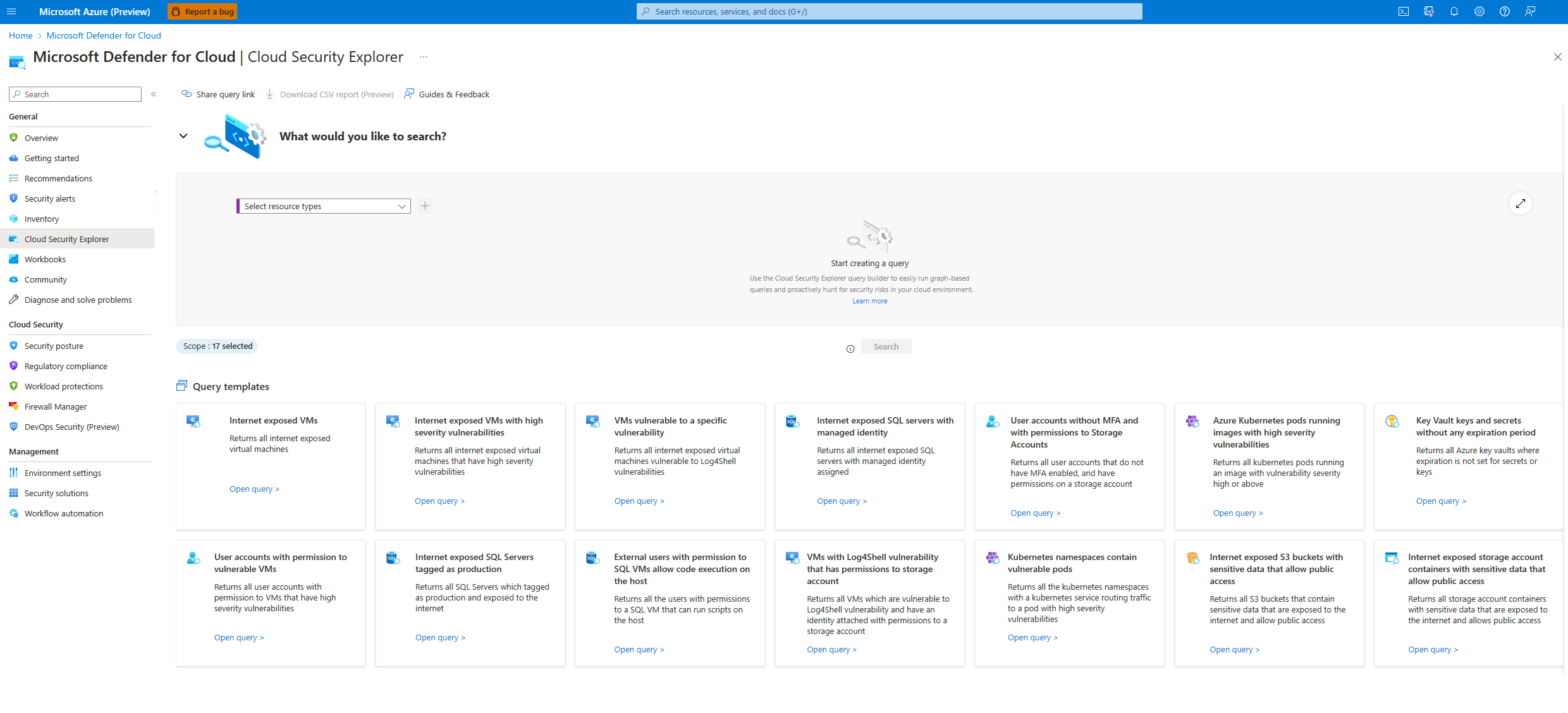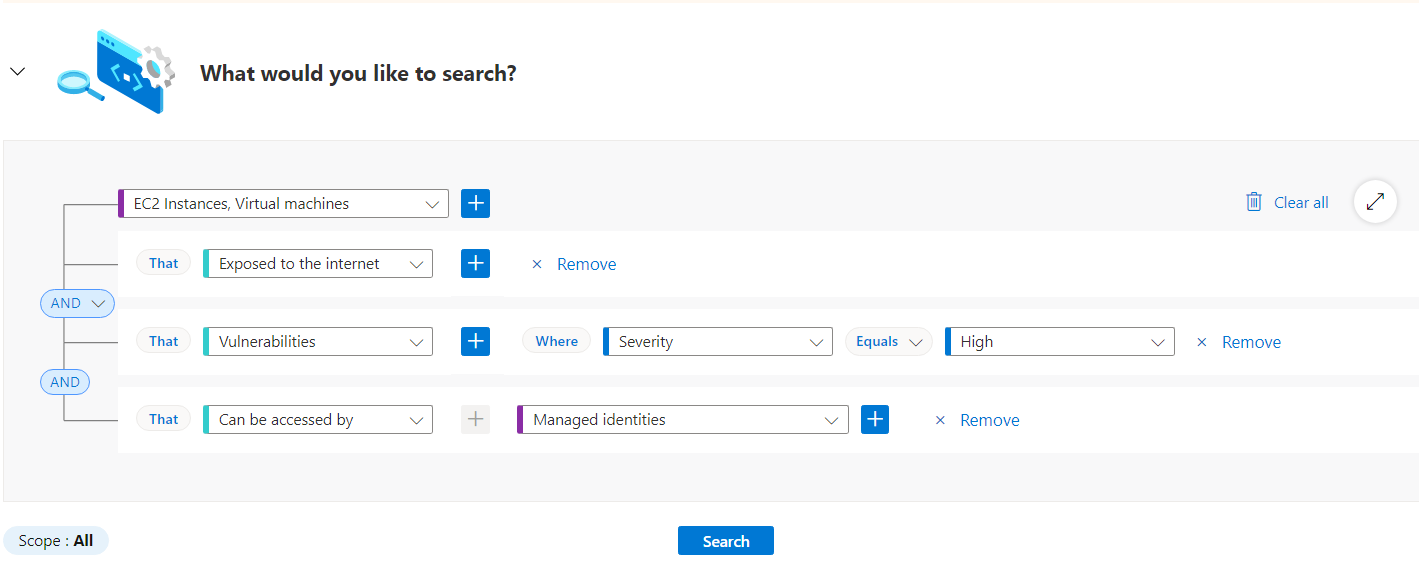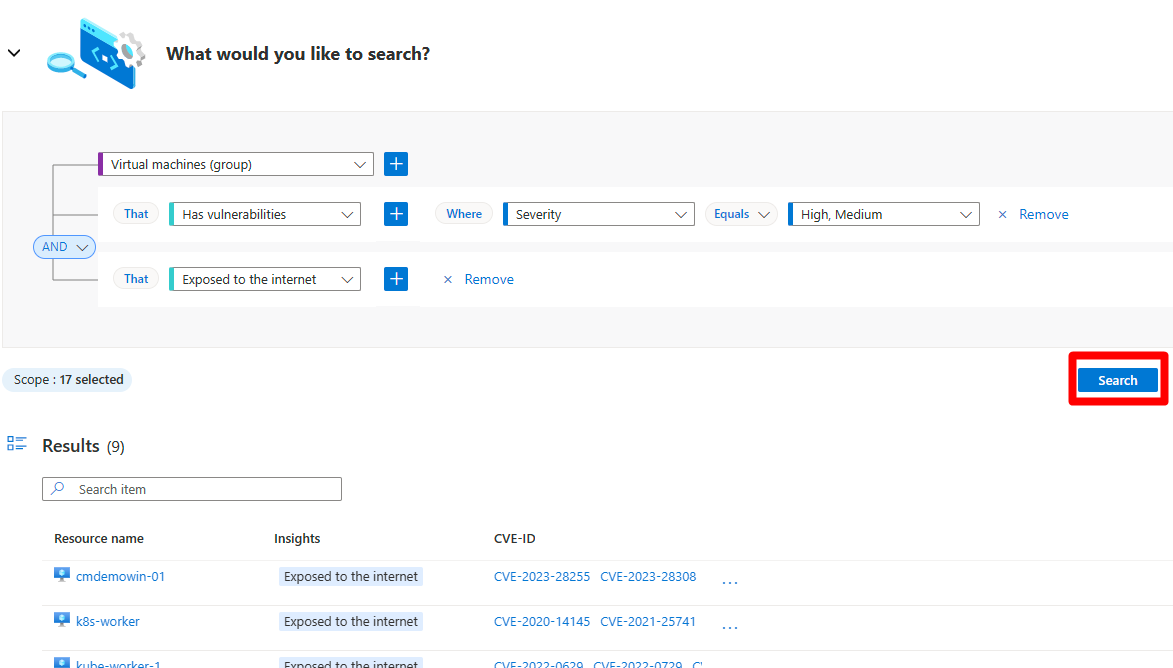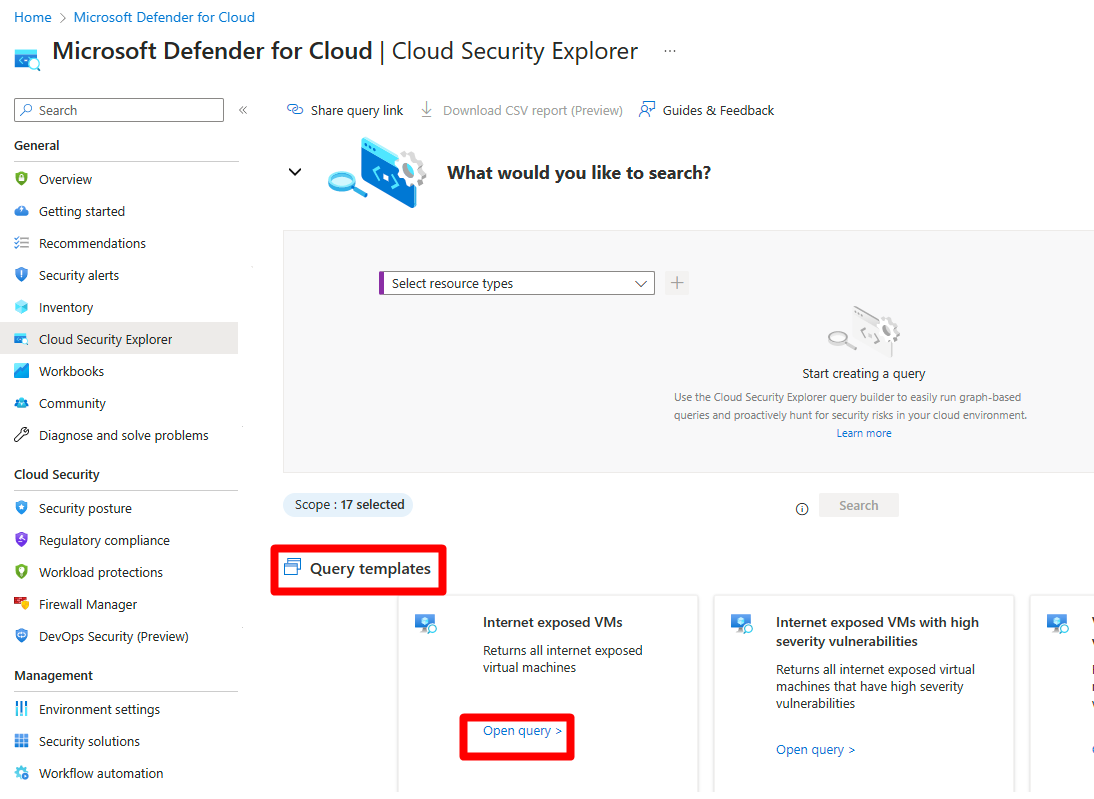Bulut güvenlik gezgini ile sorgu oluşturma
Bulut için Defender bağlamsal güvenlik özellikleri, güvenlik ekiplerinin etkili ihlal riskini azaltmalarına yardımcı olur. Bulut için Defender güvenlik sorunlarınızın risk değerlendirmesini gerçekleştirmek için çevre bağlamını kullanır, en büyük güvenlik risklerini tanımlar ve bunları daha az riskli sorunlardan ayırır.
Bulut için Defender bağlam altyapısı olan bulut güvenlik grafiğinde graf tabanlı sorgular çalıştırarak bulut ortamınızdaki güvenlik risklerini proaktif olarak belirlemek için bulut güvenlik gezginini kullanın. Kuruluşunuzun özel bağlamını ve kurallarını dikkate alarak güvenlik ekibinizin endişelerine öncelik vekleyebilirsiniz.
Bulut güvenlik gezgini ile varlık envanteri, İnternet'e maruz kalma, izinler ve kaynaklar arasında ve birden çok bulut (Azure AWS ve GCP) arasında yanal hareket gibi tüm güvenlik sorunlarınızı ve ortam bağlamınızı sorgulayabilirsiniz.
Önkoşullar
Defender CSPM'yi etkinleştirmeniz gerekir
- Aracısız taramayı etkinleştirmeniz gerekir.
Aracısız kapsayıcı duruşu için aşağıdaki uzantıları etkinleştirmeniz gerekir:
Not
Yalnızca Sunucular için Defender P2 plan 2'yi etkinleştirdiyseniz, anahtarları ve gizli dizileri sorgulamak için bulut güvenlik gezginini kullanabilirsiniz, ancak gezginin tam değerini almak için Defender CSPM'nin etkinleştirilmiş olması gerekir.
Gerekli roller ve izinler:
- Güvenlik Okuyucusu
- Güvenlik Yöneticisi
- Okuyucu
- Katılımcı
- Sahip
Hangi kamu ortamlarının ve bulut ortamlarının desteklendiğine bakmak için bulut kullanılabilirlik tablolarını denetleyin.
Bulut güvenlik gezgini ile sorgu oluşturma
Bulut güvenlik gezgini, aşağıdakiler gibi dinamik ve verimli özelliklerle ortamlarınızdaki güvenlik risklerini proaktif olarak avlayan sorgular oluşturmanıza olanak tanır:
Çok bulutlu ve çok kaynaklı sorgular - Varlık seçimi denetim filtreleri, bulut ortamlarında ve kaynaklar arasında eşzamanlı olarak sorgu oluşturmanıza yardımcı olmak için mantıksal denetim kategorilerinde gruplandırılır ve birleştirilir.
Özel Arama - Sorgunuzu oluşturmak için filtre uygulamak için açılan menüleri kullanın.
Sorgu şablonları - Sorgunuzu daha verimli bir şekilde oluşturmak için kullanılabilir önceden oluşturulmuş sorgu şablonlarından herhangi birini kullanın.
Sorgu bağlantısını paylaşma - Sorgunuzun bağlantısını kopyalayın ve diğer kişilerle paylaşın.
Sorgu oluşturmak için:
Azure Portal’ında oturum açın.
Bulut için Microsoft Defender> Cloud Güvenlik Gezgini'ne gidin.
Açılan menüden bir kaynak arayın ve seçin.
Sorgunuza başka filtreler eklemek için seçin + .
Gerektiğinde alt filtreler ekleyin.
Sorgunuzu derledikten sonra, sorguyu çalıştırmak için Ara'yı seçin.
Sonuçlarınızın bir kopyasını yerel olarak kaydetmek istiyorsanız, arama sonuçlarınızın bir kopyasını CSV dosyası olarak kaydetmek için CSV raporunu indir düğmesini seçebilirsiniz.
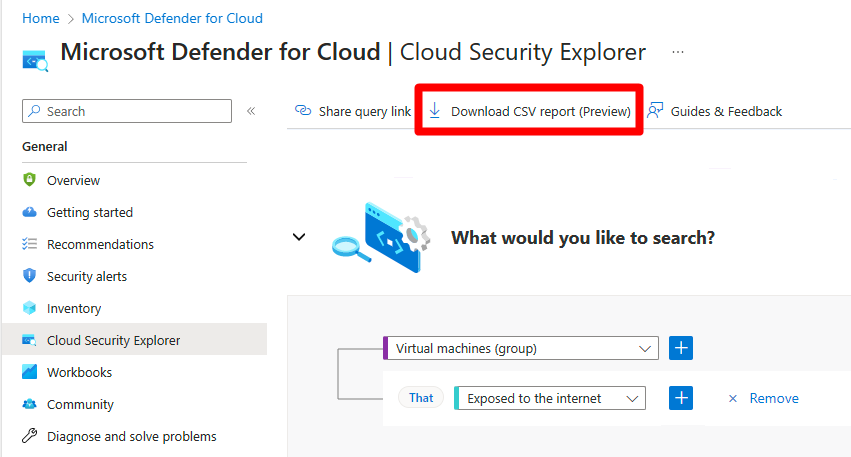
Sorgu şablonları
Sorgu şablonları, yaygın olarak kullanılan filtreler kullanılarak önceden biçimlendirilmiş aramalardır. Sorguyu aç'ı seçerek sayfanın en altındaki mevcut sorgu şablonlarından birini kullanın.
Sorguyu değiştirip Ara'yı seçerek belirli sonuçları aramak için herhangi bir şablonu değiştirebilirsiniz.
Sorgu paylaşma
Sorguyu başkalarıyla paylaşmak için sorgu bağlantısını kullanın. Sorgu oluşturduktan sonra Sorgu bağlantısını paylaş'ı seçin. Bağlantı panonuza kopyalanır.